1、首先我们先打开图片素材文件:

2、图片打开之后,我们点击工具箱中的横排文字工具,然后在其属性栏上方设置字体,这里我选择的是“微软雅黑”,设置字体大小为80点,然后打出“足球宝贝”这四个字,如图所示:

3、第二步,我们需要为文字创建路径,在图层面板中选择文字图层,然后在它的上方填充项设置为0,单击右键执行“创建工具路径”命令,如图所示:

4、路径创建以后我们发现,路径上面都是锚点,我们可以点击路径面板的空白处隐藏锚点。在使用描边命令之前,首先选择画笔工具,在窗口淖橐郝芴菜单中打开画笔设置面板,选择PS自带的小草笔刷,在画笔笔尖形状中将画笔大小设置为35,间距25%,勾选形状动态,将大小抖动设置为100%,角度抖动设置为20%,再将前景色设置为比较深的绿色#2b4501,如图所示:
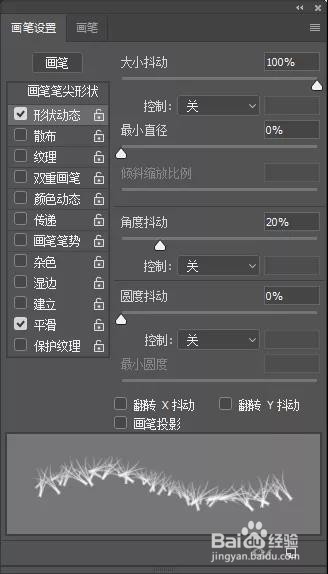
5、回到图层面板创建新图层,然后点击路径面板,打开路径面板右上角的图标,选择描边路径,在弹出的描边路径对话框中,点击工具旁边的下拉小箭头,可以看到里面的工具都是可以用来描边的工具,那么我这里选择画笔,勾选模拟压力以后,可以让画笔描边有粗细的变化,如图所示:

6、点击确定,此时大家可以看到,这个足球宝贝四个字的路径,就被小草的笔刷描边了,为了加强它的厚度,重复两次同样的操作,也就是再进行两次描边路径,如图所示:

7、接着修改一下前景色的颜色,将前景色设置为一种比较明亮的绿色#7dc902,确定以后再点击描边路径,然后点击路径面板的空白处隐藏路径,如图所示:

8、接下来我们回到图层面板,双击图层1的空白处,烂瘀佐栾这样我们可以调出图层样式的对话框,点击投影样式,设置其混合模式为正片叠底,颜色为黑色,不透明度为75%,角度为113度,距离和大小都为5像素,其余默认设置不变,如图所示:
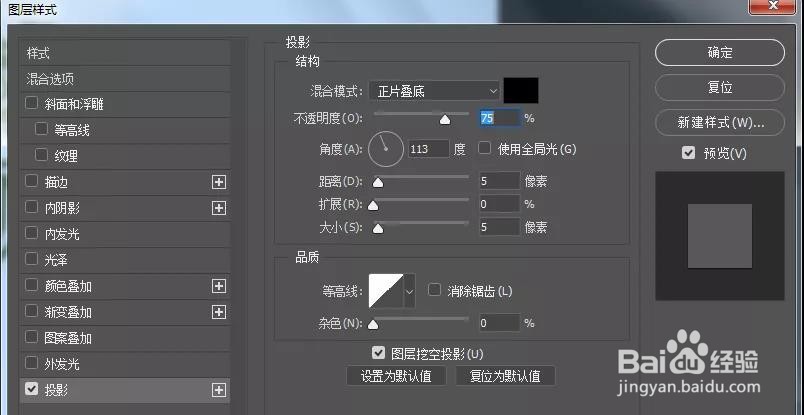
9、最后再做一个文字颜色的调整,添加可选颜色调整图层,创建剪贴蒙版,在其属性面板的颜色中设置绿色,调低黑色为-30%,如图所示:
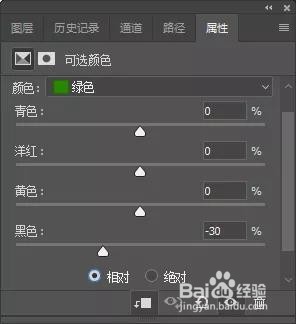
10、个人建议 那么,使用描边命令制作草地文字的最终效果如图。

